Berikut ini akan Computory jelaskan mengenai Cara Meningkatkan Volume Maksimum di Windows 10 supaya menambah pengetahuan dan informasi.
Terkadang suara yang keluar dari perangkat PC atau laptop tetap terasa kurang meskipun volume sudah disetel maksimal. Ketika volume Windows naik sepenuhnya tetapi masih terdengar pelan, berikut beberapa hal yang dapat Anda coba untuk membuatnya sedikit lebih keras.
1. Tingkatkan Volume Menggunakan Equalizer APO
Equalizer APO adalah perangkat lunak open source gratis yang memberi Anda kontrol yang sangat baik atas pengaturan equalizer pada PC maupun laptop yang berbasis Windows.
Unduh dan pasang Equalizer APO. Setelah Anda selesai melakukannya, di jendela Configurator penginstal, pilih perangkat yang ingin Anda gunakan dengan APO (misalnya headphone).
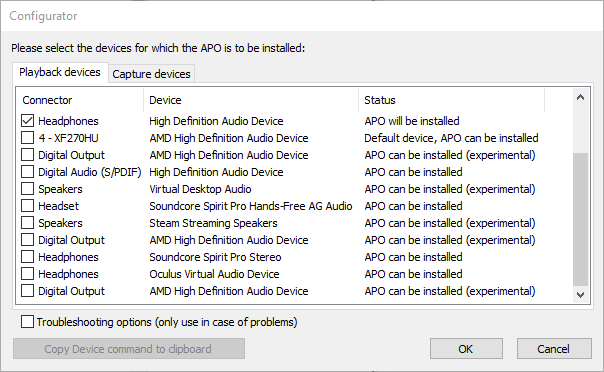
Selanjutnya, masuk ke direktori install Equalizer APO, buka folder config, lalu buka file “config” di Notepad.
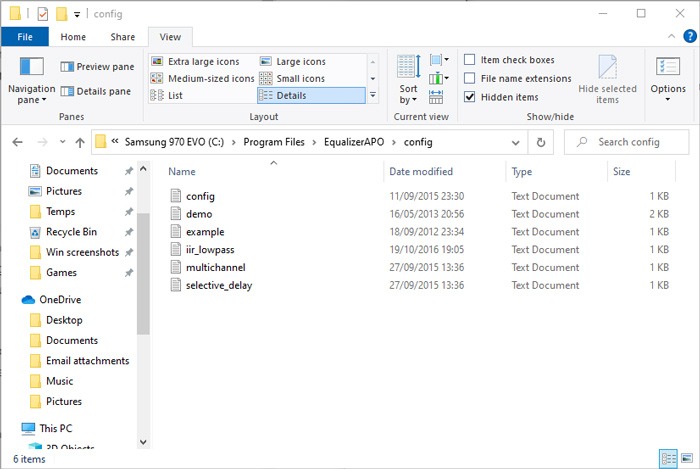
Di sini, ubah nomor preamp menjadi maksimal +10 dB dan hapus sisa teks di file sehingga terlihat seperti gambar berikut.
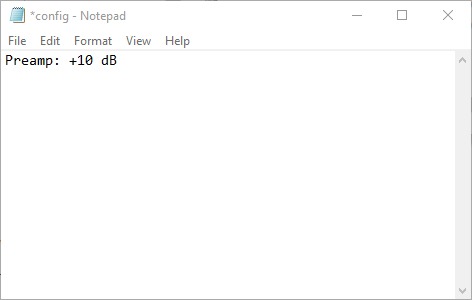
Simpan file, reboot PC Anda, dan selesai.
2. Gunakan Pengatur Volume Internal Milik Perangkat Lunak
Beberapa perangkat lunak pemutar video mungkin hadir dengan opsi peningkatan volume. Misalnya, jika Anda merasa VLC agak terlalu pelan, Anda dapat meningkatkan volumenya hingga 300 persen di dalam pemutar itu sendiri.
Perlu diperhatikan bahwa semakin tinggi Anda naikkan volume, semakin banyak kliping dan distorsi audio yang mungkin Anda alami. Ini adalah metode yang cepat tetapi belum tentu yang terbersih.
Secara default, VLC hanya menggunakan 125 persen volume di slider di sudut kanan bawah. Untuk meningkatkan ini, buka “Alat -> Preferensi”, lalu klik “Semua” di sudut kiri bawah jendela.
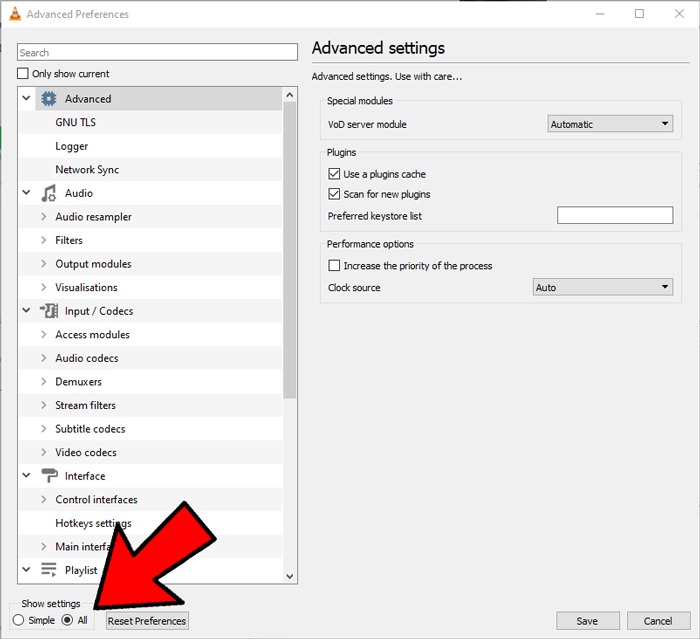
Di panel yang muncul, di bawah “Antarmuka utama,” klik “Qt,” lalu gulir ke bawah dan tingkatkan kotak “Volume Maksimum yang ditampilkan” menjadi 200 atau 300.

3. Sesuaikan Opsi Volume Jika Panggilan Suara Menyebabkan Masalah
Jika semuanya terdengar baik-baik saja selama penggunaan biasa tetapi tiba-tiba turun saat Anda memasuki panggilan suara, maka Anda memiliki opsi komunikasi yang disetel ke volume yang lebih rendah selama panggilan.
Untuk memperbaikinya, klik tombol Start, lalu ketik “Control Panel”, dan tekan Enter.
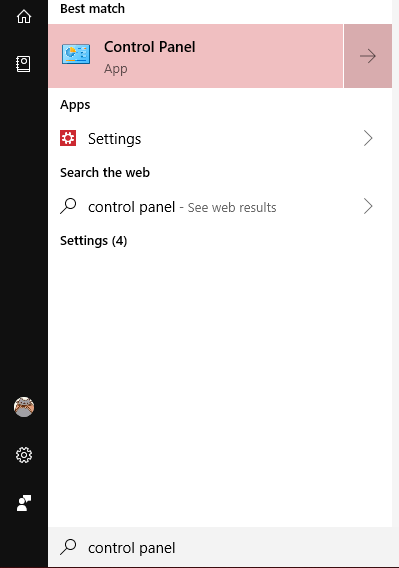
Saat dalam tampilan ikon kecil atau besar, klik Sound.
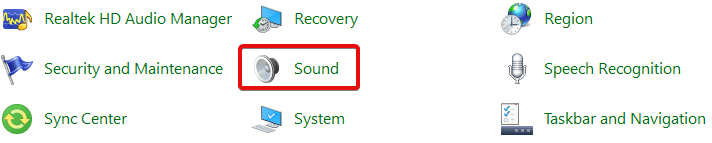
Di jendela yang muncul, klik tab Komunikasi. Pastikan radio button disetel ke “Do Nothing”.

Jika tidak disetel ke “Do Nothing”, lanjutkan dan setel, lalu klik OK. Sekarang volume tidak akan turun selama panggilan!
4. Periksa Tingkat Volume Individual dari Perangkat Lunak
Jika setiap bilah suara aplikasi memiliki volume yang bagus, level untuk aplikasi tertentu mungkin rendah. Anda dapat memeriksa ulang level volume individu dengan mengklik kanan ikon volume di bilah tugas, lalu mengklik “Open Volume Mixer.”
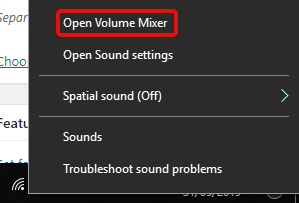
Anda akan melihat semua perangkat lunak yang telah Anda buka dengan skala volume masing-masing. Pastikan aplikasi yang senyap tidak mengalami penurunan volumenya karena alasan tertentu. Jika bilah lebih rendah dari yang lain, angkat ke tingkat yang sama seperti gambar di bawah.
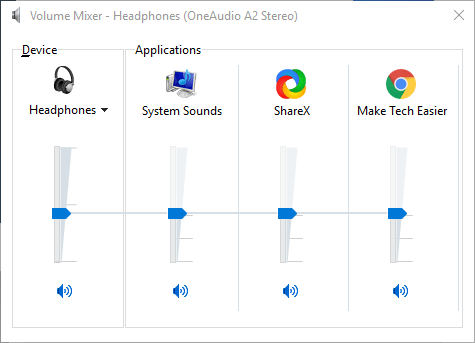
5. Gunakan Loudness Equalization
Jika semuanya terlalu sepi secara umum, Anda dapat menggunakan penyempurnaan audio di Windows 10 untuk memberikan tingkat suara Anda dorongan ekstra.
Untuk melakukannya, klik kanan kontrol suara di bar alat, lalu klik “Open Volume Mixer.”
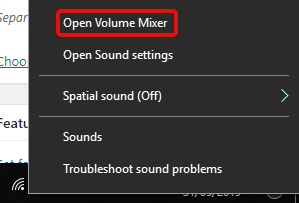
Klik ikon perangkat yang sedang Anda dengarkan.
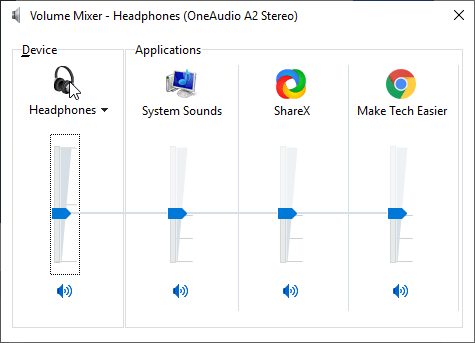
Pergi ke tab Enhancement, lalu centang kotak “Loudness Equalization”. Klik Apply.
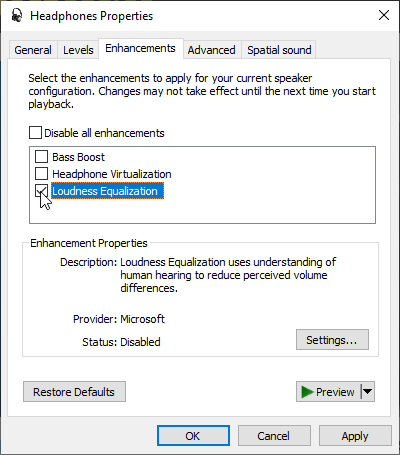
Ini akan meningkatkan suara lebih jauh, yang diharapkan membuat suara menjadi cukup keras untuk bisa Anda dengar.







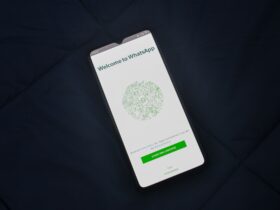

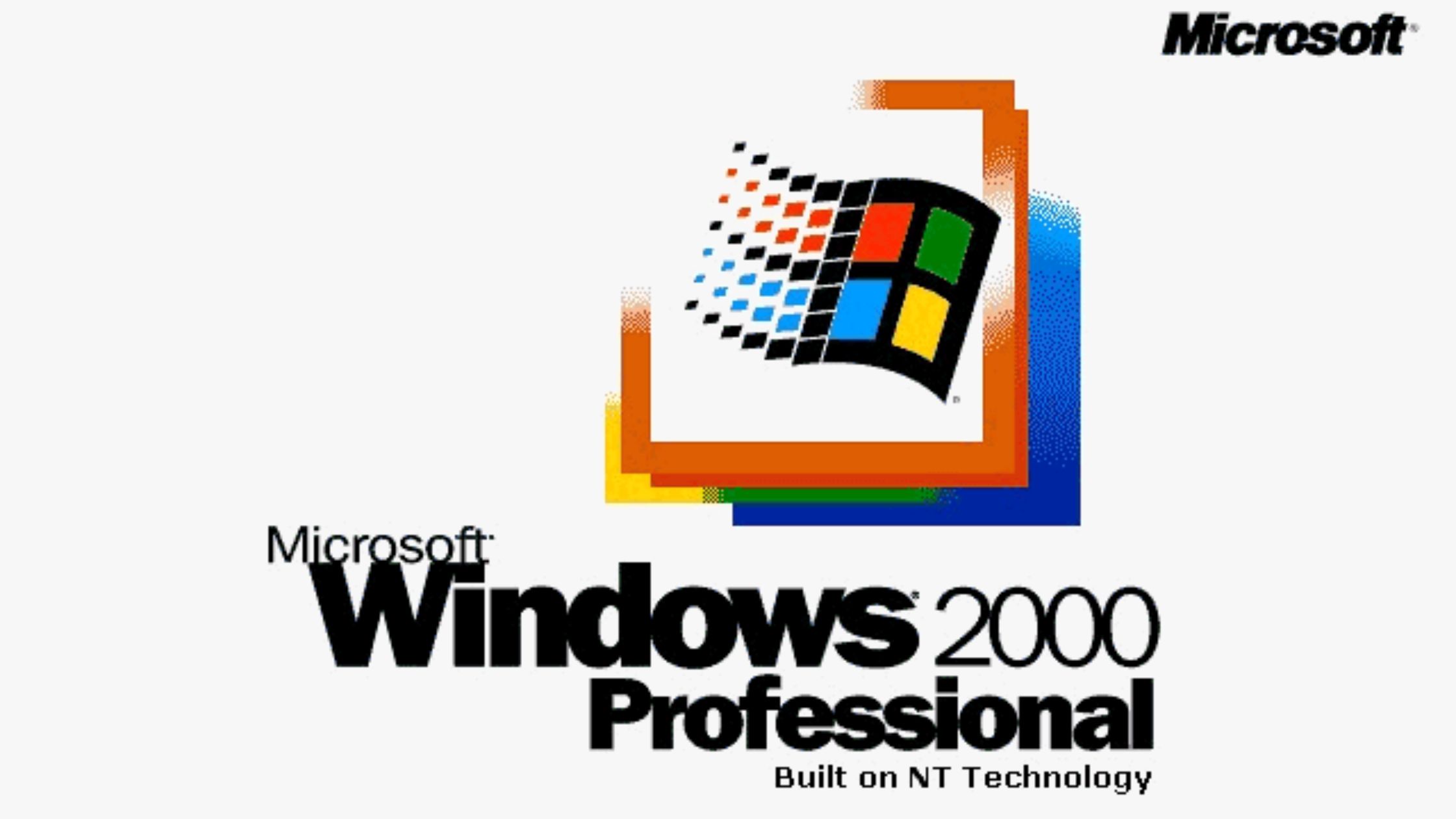
Leave a Reply